(转)科普:SATA、PCIe、AHCI、NVMe
原文链接:https://forum.51nb.com/thread-1670848-1-1.html
IT 界总喜欢发明新名词。而且同一个东西,可能有几个不同的名字。同一个名字,又可能指不同的东西。存贮设备,近年有许多新发展,因此新名词也层出不穷,造成不少混乱。这里班门弄斧整理一下,如有错误,欢迎指正。由于篇幅的关系,太旧的标准就不讨论了,如 IDE、PATA 等。这里主要讨论 SATA、PCIe、AHCI 和 NVMe。(关于 NGFF/M.2,那是物理尺寸标准,请参考 http://forum.51nb.com/thread-1669981-1-1.html)。
SATA 和 PCIe 大家应该比较熟悉。这两个都是总线标准。它们是并列发展的关系,并不是谁取代谁的关系。

SATA 由 IDE/ATA 标准发展而来,主要用途是把存贮设备(硬盘)连接到主机(主板)。SATA 经历了如下版本:
SATA revision 1.0 (1.5 Gbit/s, 150 MB/s)
SATA revision 2.0 (3 Gbit/s, 300 MB/s)
SATA revision 3.0 (6 Gbit/s, 600 MB/s)
SATA revision 3.1
SATA revision 3.2 (16 Gbit/s, 1969 MB/s)
在 IT 界,有一样很重要的东西叫“向下兼容”。SATA 在发展的过程中,也要考虑“向下兼容”因素。譬如,主板上 SATA-3 的接口,可以连接 SATA-2 的硬盘。向下兼容是为了保护用户已有的投资。但在另一方面,也造成很多掣肘,以致发展缓慢。
出于向下兼容的考虑,SATA 可以工作在两种模式:传统模式和 AHCI 模式。传统模式是为了兼容以前的 IDE/PATA。AHCI 模式则比较新,支持 SATA 独有的功能,如热插拔、原生命令队列(NCQ)等。现在基本上所有 SATA 设备都是 AHCI 模式了。(Advanced Host Controller Interface)
大家还记得 Windows 7 时代的 AHCI 问题吧?许多机器的 BIOS 中可以选择传统模式或 AHCI 模式。当时出于兼容性考虑,缺省是传统模式。许多人安装 Windows 7 (最初版)的时候,就是在传统模式下安装的,不需要特殊驱动。如果安装之后,进 BIOS 改成 AHCI 模式,Windows 7 就会蓝屏了,因为没有 AHCI 驱动。如果想在 AHCI 模式下安装,Windows 会找不到硬盘,因为没有驱动。这时候要加第三方驱动。后来 Windows 7 SP1 才在安装盘中加入原生 ACHI 驱动程序。历史总是不断重演,现在 NVMe 也面对同样的问题(下面会讨论)。
--- 华丽分割线 ---
PCIe - Peripheral Component Interconnect Express

PCIe 是另一种总线标准,由 AGP、PCI、PCI-x 发展而来。上了年纪的同学都记得,这些总线的发展,主要的动力是显卡的发展。AGP 就是 Accelerated Graphics Port(加速图像端口)的缩写。由于显卡需要很大的带宽和速度,PCI 总线标准就不断升级来满足要求。当然,除了显卡外,PCI 总线还用于其他的扩展卡,如网卡(包括有线网卡、无线网卡、3G/4G卡等)。
从上面 SATA 的不同版本可以看到,提速是一个主要任务(当然也有其他的改进)。但进入 SSD 时代后,SATA 的改版速度(由于要考虑向下兼容),已经跟不上传输速度的要求了。这时候,业界就考虑采用 PCIe 来连接存贮设备。但在驱动程序层面,仍然采用 AHCI。这是因为 AHCI 已经非常成熟,广泛被各种操作系统(如 Windows、Linux)所采用。
以下是 PCIe 各版本的对比。注意在同一个版本中,也有不同的速率,取决于产品使用多少条通道(Lane)。
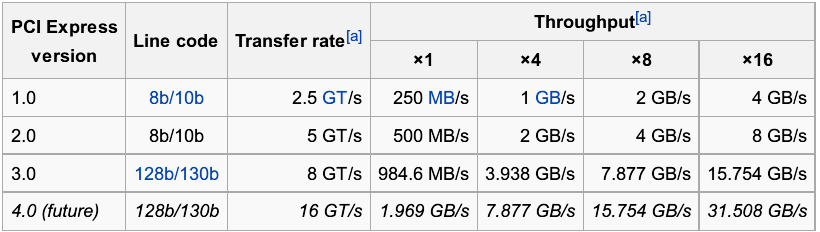
--- 再来一条分割线 ---
NVMe - Non-Volatile Memory Express

前面说过,AHCI 是为了发挥 SATA 的潜能而设计的,当时算是“高大上”了。但当时仍然是机械硬盘统治市场,因此 AHCI 的设计是基于机械硬盘的特性(旋转式磁性盘片)。虽然 AHCI 也可以用于 SSD,但却不能发挥极致。因为 SSD 更像内存,而不像“盘片”。譬如说,机械硬盘,如果磁头错过了一个扇区,那就得等盘片转一圈回来才能访问。SSD 就不存在这个问题。因此,业界重新设计一个新的 NVMe 协议,希望发挥 SSD 的潜能。下面是 AHCI 和 NVMe 的对比:
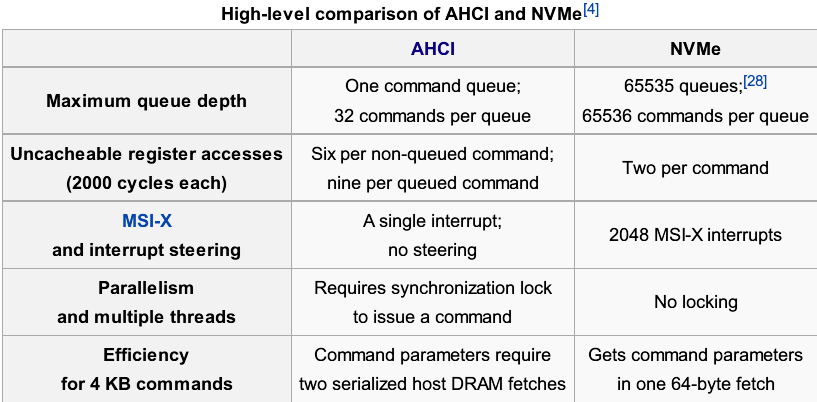
注意,NVMe 和 AHCI 一样,是逻辑(或者说软件、驱动程序)上的标准。而 SATA 和 PCIe 则更注重于物理层面(电流、电压、触脚等)。NVMe 比较新,Windows 7 没有原生驱动,因此安装的时候需要加第三方驱动。这个和当年 Windows 7 / AHCI 类似。
--- 物理接口 ---
说完了总线和协议,下面说说物理接口。无论采用什么总线和协议,主板总得连接到存贮设备上。这里所说的物理接口,指是是物理尺寸和形状,电气特征不作讨论。接口又分主机端和设备端。由于种类繁多,这里挑几个常见的。
1. SATA 设备端。下图是大家所熟悉的 SATA 硬盘接口(设备端)。大部分 2.5" SSD 也是用这种接口。采用这种接口的,只能使用 SATA 总线。不能使用 PCIe 总线。

2. M.2 接口。(以前叫 NGFF,现在统一叫 M.2 了,大家改改习惯吧)。采用这种接口的 SSD,可以使用 SATA 或者 PCIe 总线(取决于主板和SSD)。如果采用 PCIe 总线,又分 AHCI 和 NVMe 两种协议。因此总共有三种。下面是代表性产品:
a) 三星 850 EVO M.2 接口,SATA 总线,AHCI 协议

b) 三星 SM951 M.2 接口,PCIe 总线,AHCI 协议

c) 三星 SM951 M.2 接口,PCIe 总线,NVMe 协议

3. SATA Express 接口。SATA Express 使用的是 PCIe 总线,向下兼容 SATA 总线。设备端物理接口如下图。给眼神不好的同学提个醒:设备端的触脚是连在一起的,而不是 SATA 那样分成两部分。目前 T460/T560/X260/P50s 可以支持 SATA Express 的设备(东芝品牌的 SSD)。


--- 总结 ---
下图总结了目前不同标准/协议之间的组合。
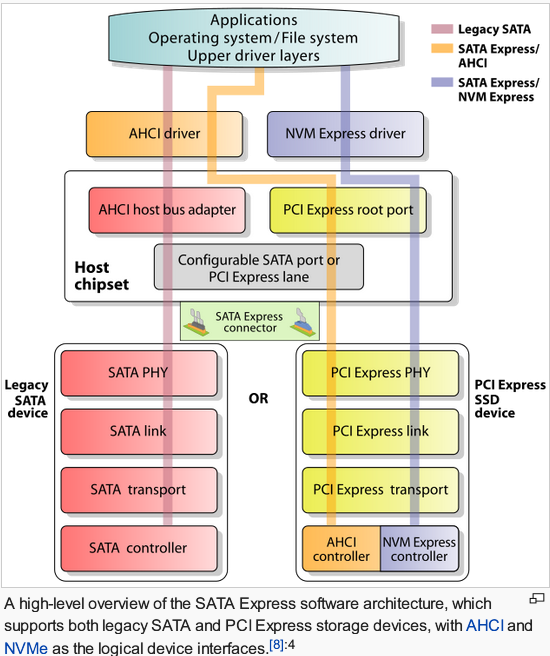
由于上图可见,AHCI 和 NVMe 是驱动程序层面的。顾名思义,NVMe 只适用于 SSD(SSD和主板也要支持 NVMe 才行)。AHCI 则适用于机械硬盘和SSD。
在主板芯片层面,有 AHCI 控制器和 PCIe 控制器。有趣的是 AHCI 驱动程序“居然”可以使用 PCIe 控制器(中间那条橙色的线)。这个其实是个过渡方案,目的是在利用 PCIe 高带宽的同时,保持对上层软件的兼容性。目前在笔记本上,用这个方案的产品并不多。楼主也不觉得会成为主流。
绿色那个框是主板上的物理接口。参见以上“物理接口”一节。注意即使是同样的物理接口,也可以选择不同的总线和协议(如果主机和设备支持的话)。因此不要以为买了 M.2 的盘就一定是高大上,买了 2.5" 的盘就一定是屌丝。
左下角的 SATA 设备就不用多说了。大家都很熟悉。
右下角的 PCIe SSD 设备则可以有两种不同的控制器(最下面的两个框):AHCI 和 NVMe。因此,同样是 PCIe 的 SSD,也可以有不同的传输效能。
说了这么多,相信大家已经晕了。下面按传输效率做个排序,希望对大家有帮助。
1. PCIe NVMe。
这个是最高大上的。在笔记本市场,根据效能,可以再细分为两个等级:
1A 是 M.2 尺寸的 NVMe(如三星 950 PRO)。可以有四条 PCIe 通道,速度最快。但由于电路板面积限制,容量和发热都是个问题。
1B 是 2.5" 尺寸的 NVMe(如东芝 XG3),采用 SATA Express 接口,可以有两条 PCIe 通道,传输速率较低。由于 2.5" 体积较大,容量和发热比 M.2 要好。在 T460/T560/X260/P50s 上可用。
2. PCIe AHCI。
效能比 1 稍低,是由于 AHCI 协议的滞后性决定的。笔记本上只有 M.2 外形,没有 2.5" 外形。(如三星 SM951 AHCI 版)。
3. SATA AHCI。
效能最低,但兼容性最好,根据外形可分为两类。这两类的传输效能是一样的,无分高低。如果要便宜、容量,则选 2.5"。如果要轻薄,则选 M.2。
3A 是 2.5" 外形的设备,如目前广泛使用的机械硬盘,固态硬盘等。
3B 是 M.2 外形的设备,如三星 850 EVO 的 M.2 盘。





